1:配置项目所需jdk:
File->Project Structure 弹出如下界面:

首先选中SDKs,会出现下图界面:点击“+”标志弹出Add New SDK 然后选择JDK,会弹出路径框,找到本机的jdk安装路径确定即可。

然后点击Project,在Project SDK中和Project language level 下拉框中分别选择刚刚配置的jdk和对应的等级,图中:8对应jdk1.8,然后记得Apply。
2:File->New,如下图
在弹出的对话框中找到并选中你要导入的项目后,如下图。选择next,选择import project from external model 然后继续一路next到结束,记得选择对应的jdk啊
3. File --> Project Stucture 选择项目设置Lanugage level, 如下图所示
此处设置为了防止报错(java: -source 1.5 中不支持)

4. File --> Settings --> Compiler --> Java Compiler设置bytecode version, 如下图所示:

设置为1.8, 并确认保存即可。
以上几个截图的位置,都做设置了后就不会有太大问题了








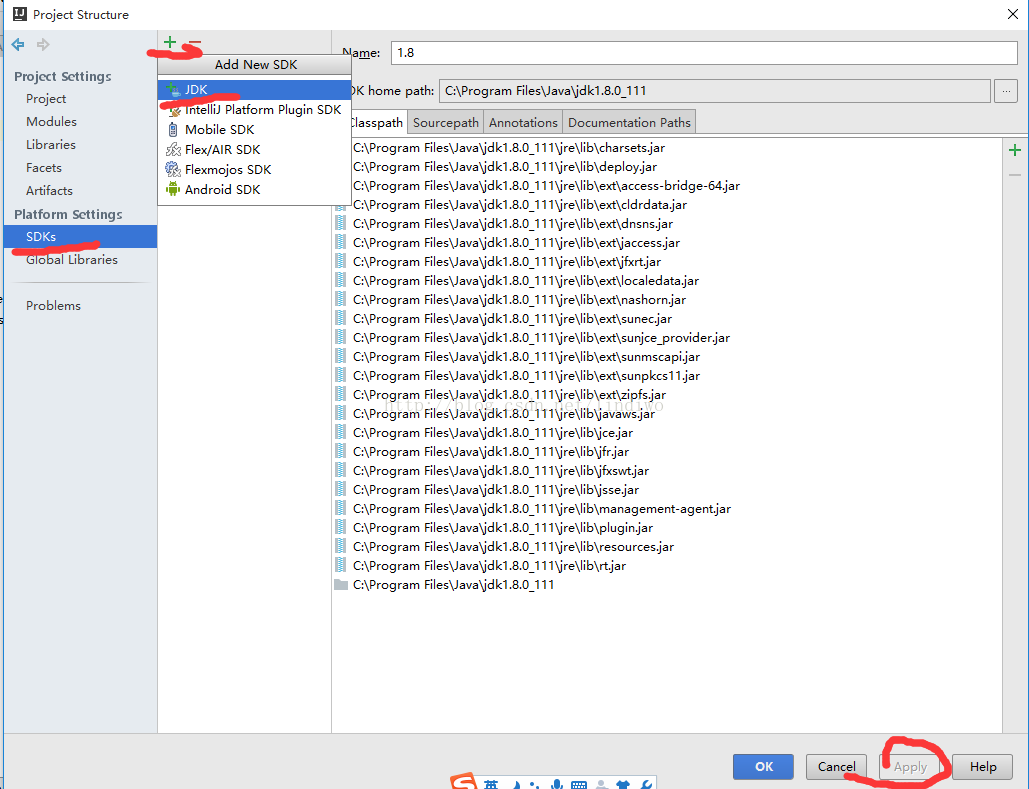
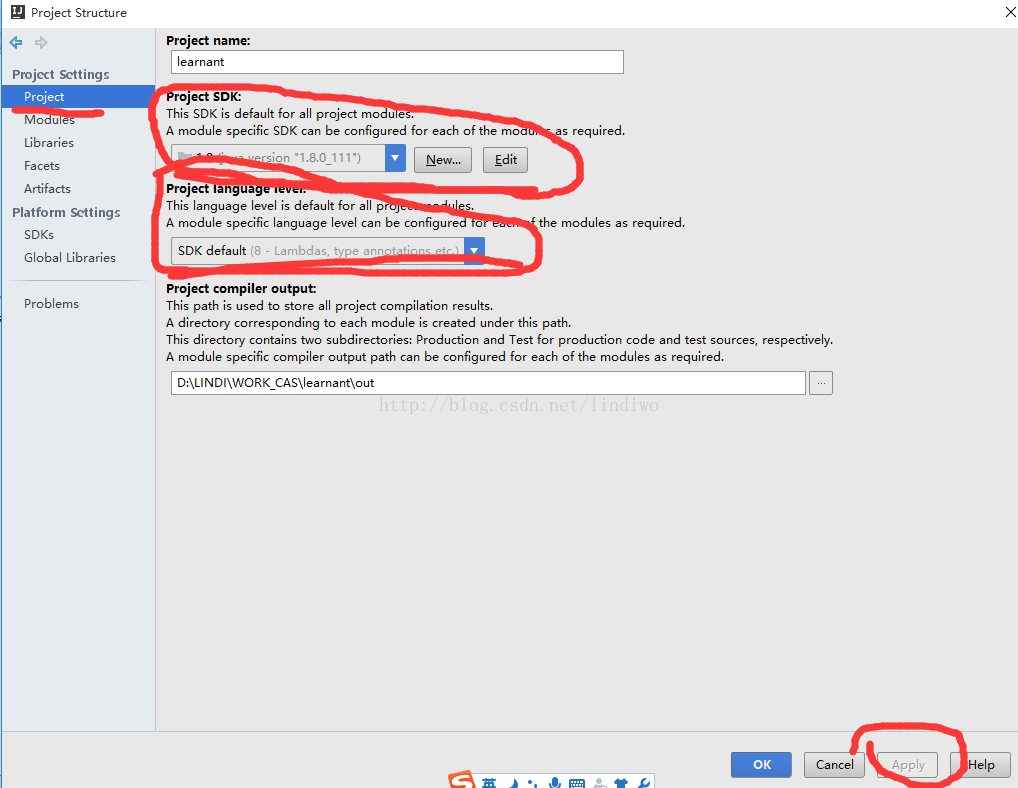
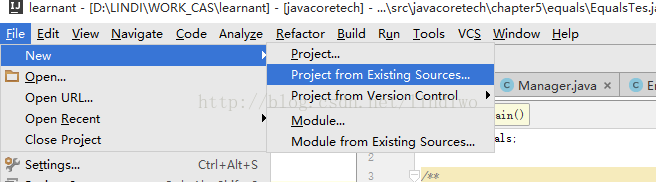
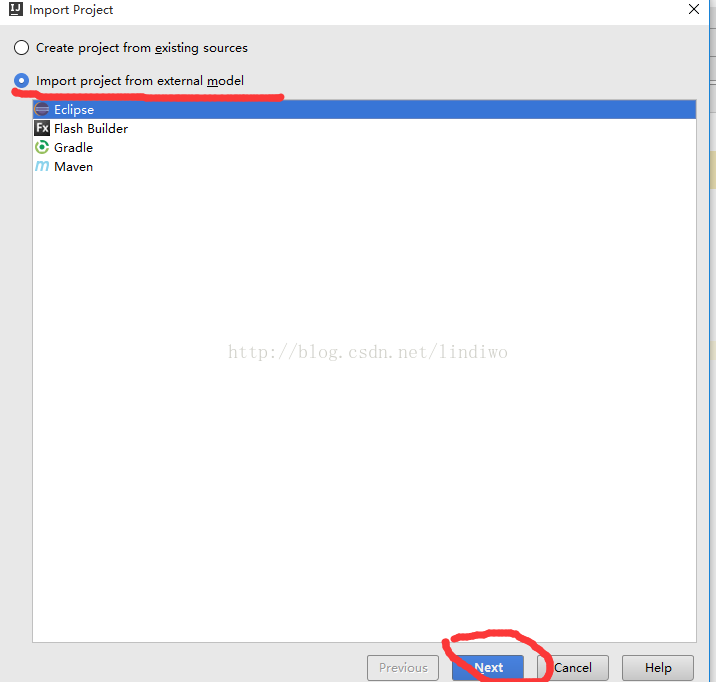














 376
376

 被折叠的 条评论
为什么被折叠?
被折叠的 条评论
为什么被折叠?








